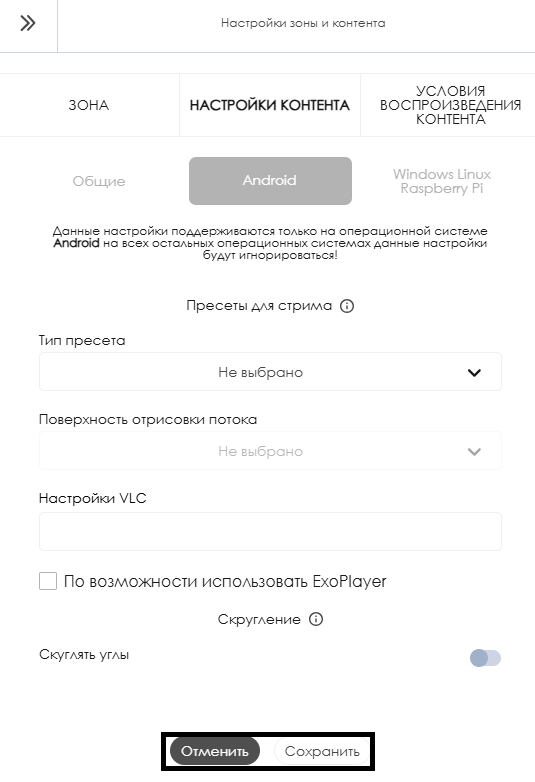Translations:Настройки контента в зависимости от операционной системы/1/ru
Описание ситуации
Для более тонкой и индивидуальной настройки трансляции пользователям стала доступна возможность использовать кастомизацию доступную исключительно по определенные системы. Данное статья расскажет пользователям как использовать текущие возможности под каждую из доступных ОС в настройках личного кабинета.
Алгоритм действия
Для использования новых настроек трансляции, работающих в зависимости от ОС пользователям необходимо авторизоваться в личном кабинете SmartPlayer.
Следующим шагом пользователю необходимо найти раздел "Трансляции" в личном кабинете и выбрать категорию "Создать".
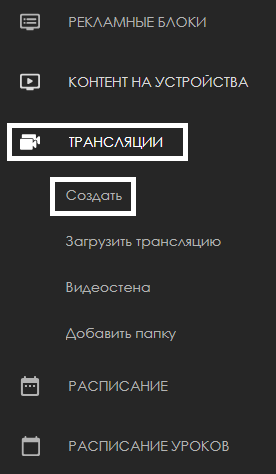
Для создания трансляции пользователю с помощью специальной иконки необходимо выбрать зону, в которой будет проигрываться контент.

Далее пользователю необходимо кликнуть на видеоконтент в зоне, чтобы открыть тулбар с настройками контента. Тулбар появиться с правой стороны экрана.
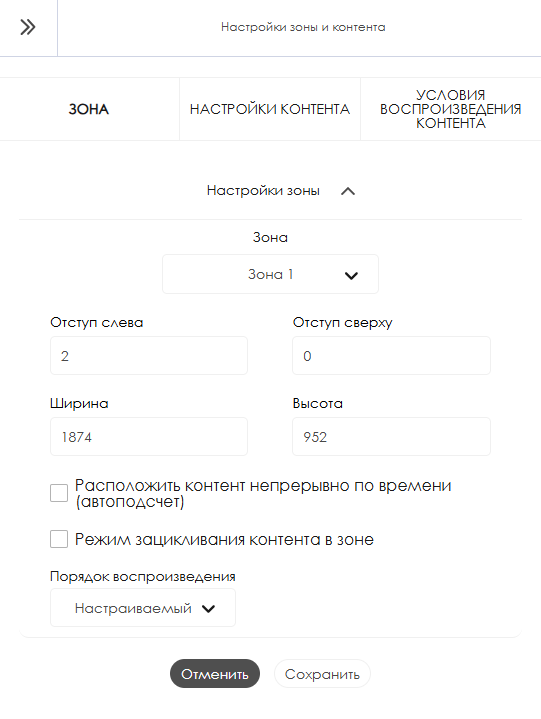
В открывшемся тулбаре с настройками пользователю необходимо выбрать раздел "Настройка контента".
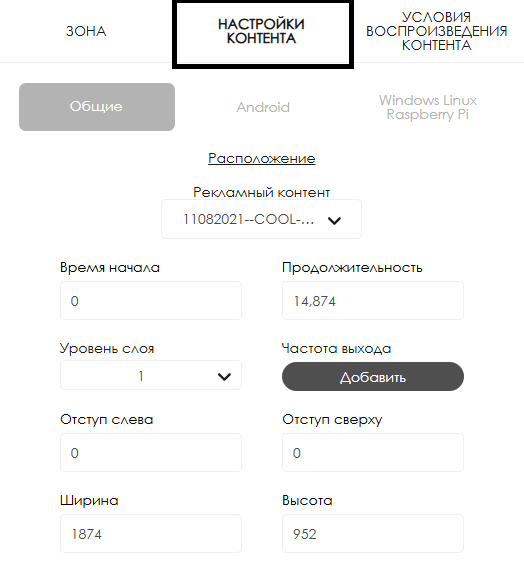
После пользователь увидит, что раздел "Настройки контента" поделен, на текущий момент, на два ключевых блока:
- Android
- Windows/Linux/Raspberry
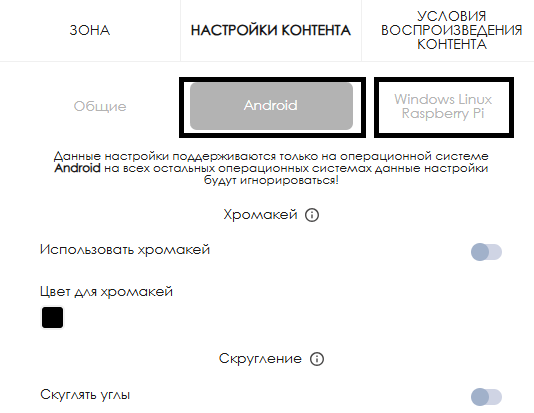
Настройки доступные для Android OS
Для операционной системы Android доступен следующий список настраиваемых параметров:
- Пресеты для стрима - позволяет использовать пресеты. Работает только для контента в формате стрим-поток. Подробнее можно ознакомиться в статье по ссылке
- Использование хромакея - позволяет активировать и использовать в трансляции хромакей. Работает только для видео-контента. Подробнее можно ознакомиться в статье по ссылке
- Скругление контента - позволяет скруглять углы у воспроизводимого контента
После настройки всех параметров пользователю обязательно необходимо нажат на кнопку "Сохранить" по центру тулбара. При желании сбросить все изменения можно по кнопке "Отменить", которая расположена слева от кнопки "Сохранить".